فہرست کا خانہ
مائیکروسافٹ ایکسل اسپریڈشیٹ میں خالی لکیریں عام مظاہر ہیں۔ ان میں سے زیادہ تر بے کار ہیں، اور وہ غیر منظم اسپریڈشیٹ پر اضافی جگہ لیتے ہیں۔ نتیجے کے طور پر، صارفین ایکسل سے ان لائنوں کو چھوڑنا چاہتے ہیں۔ خوش قسمتی سے، مائیکروسافٹ ایکسل اسپریڈشیٹ سے خالی قطاروں کو ہٹانے کے لیے متعدد متبادل فراہم کرتا ہے۔ تاہم، ہم ان سے مکمل طور پر بچنے کے لیے فارمولے استعمال کر سکتے ہیں۔ آج، اس پوسٹ میں، ہم فارمولوں کا استعمال کرتے ہوئے ایکسل میں خالی لائنوں/قطاروں کو چھوڑنے اور دیگر ٹولز کے لیے عملی حکمت عملی تلاش کریں گے۔
پریکٹس ورک بک ڈاؤن لوڈ کریں
آپ ڈاؤن لوڈ کرسکتے ہیں۔ مندرجہ ذیل ڈاؤن لوڈ بٹن سے پریکٹس ورک بک۔
Skip Lines.xlsx
ایکسل میں لائنز کو چھوڑنے کے 4 طریقے
آپ استعمال کر سکتے ہیں۔ ایکسل فنکشنز، مناسب ایکسل فارمولے، اور ایکسل کے دوسرے ٹولز لائنوں یا قطاروں کو چھوڑنے کے لیے۔ آئیے مختلف حالات کے لیے موزوں تمام طریقے سیکھنے کے لیے آگے بڑھیں۔
1. لائنز کو چھوڑنے کے لیے ایکسل فارمولا
فرض کریں کہ ہمارے پاس متعدد طلباء اور ان کے <1 کی فہرست ہے۔> IDs ساتھ والی قطاروں میں۔ ہم انہیں دو کالموں میں الگ کرنا چاہتے ہیں۔ نتیجے کے طور پر، ہم مختلف طریقوں کو استعمال کرتے ہوئے ایسی قطاروں کو چھوڑ دیں گے۔
مضمون کے اس حصے میں، ہم درج ذیل صورتیں دیکھیں گے۔
1.1 ہر دوسری قطار کو چھوڑیں
ہم ایک ایسا فارمولہ استعمال کریں گے جو Excel INDEX اور ROWS فنکشنز کا مجموعہ ہے۔ درج ذیل آسان اقدامات کا اطلاق کریں۔
اقدامات:
- پہلے اورسب سے پہلے، ہم نے دو نئے کالم شامل کیے ہیں جنہیں نام اور IDs کہتے ہیں۔ ہم فہرست کو ان دو کالموں میں تقسیم کرنے کا ارادہ رکھتے ہیں۔

- سیل D5 میں، درج ذیل فارمولہ درج کریں:
=INDEX($B$5:$B$16,ROWS($E$5:E5)*2-1) 
- اب ہم فل ہینڈل کو نیچے تک گھسیٹیں گے۔ درج ذیل سیلز کو اسی فارمولے سے بھریں۔

- سیل E5 میں درج ذیل فارمولہ درج کریں:
=INDEX($B$5:$B$16,ROWS($E$5:E5)*2) 
- اس وقت کے لیے، ہم اسی فارمولے کے ساتھ درج ذیل سیلز کو بھرنے کے لیے فل ہینڈل کو نیچے گھسیٹیں گے۔ .

- تو، حتمی رینج اس طرح ظاہر ہوگی۔

🔎 فارمولا کیسے کام کرتا ہے؟
- $B$5:$B$16: سری دلیل
- ROWS($E$5:E5)*2: قطار نمبر دلیل
- ROWS($E$5:E5) = شمار کی تعداد قطاروں کی، جیسے: $E$5 سے E5 واپسی 1؛
$E$5 سے E6 واپسی 2 اور اسی طرح .
- ROWS($E$5:E5)*2 =2 جس کا مطلب ہے ٹیلر کے تحت سیل۔
ہر دوسری قطار کو چھوڑنے کا ایک متبادل طریقہ:
آپ <1 بھی استعمال کر سکتے ہیں>MOD اور ROW فنکشنز، پھر Skip Eon یا Odd Rows پر Filter کمانڈ کا اطلاق کریں۔
مرحلہ:
- خالی سیل میں
=MOD(ROW(B5),2)سیل D5 میں فارمولا درج کریں۔ نیچے دی گئی تصویر پر ایک نظر ڈالیں:

- اب فل ہینڈل کو نیچے گھسیٹیں۔
- D4<2 کو منتخب کریں۔> سیل اور فلٹر کو دبائیں۔ ڈیٹا ٹیب کے تحت آئیکن۔

- سیل میں D4، تیر پر کلک کریں، غیر نشان زد کریں (سب کو منتخب کریں) ، اور فلٹر باکس میں 1 کو منتخب کریں۔ نیچے دی گئی تصویر کو دیکھیں:

- یہاں صرف ناموں کے ساتھ حتمی تصویر ہے۔ ہم ان ناموں کو مزید مقاصد کے لیے کاپی کر سکتے ہیں۔

1.2 ہر N-ویں قطار کو چھوڑیں
فرض کریں کہ ہمارے پاس بہت سی کی فہرست ہے۔ IDs ذیل کی قطاروں میں۔ لیکن ہم ہر تیسری ID اور ہر 5ویں ID میں فرق کرنے کے لیے انہیں دو کالموں میں تقسیم کرنا چاہتے ہیں۔ نتیجے کے طور پر، ہم ذیل میں درج طریقوں کو استعمال کرتے ہوئے ایسی قطاروں کو چھوڑ دیں گے۔

اب، اپنے مطلوبہ کام کو انجام دینے کے لیے درج ذیل اقدامات پر عمل کریں۔
اسٹیپس:
- سیل D5 میں، درج ذیل فارمولہ درج کریں:
=INDEX($B$5:$B$16,ROWS($E$5:E5)*3) 
- اس بار، ہم اسی فارمولے کے ساتھ اگلے سیلز کو بھرنے کے لیے فل ہینڈل کو نیچے گھسیٹیں گے۔

- سیل E5 میں، درج ذیل فارمولہ درج کریں:
=INDEX($B$5:$B$16,ROWS($E$5:E5)*5) 
- اب، فارمولے کے ساتھ اگلے سیلز کو بھرنے کے لیے فل ہینڈل آئیکن کو گھسیٹیں۔

- تو، حتمی رینج اس طرح ہے ظاہر ہوگا۔

1.3 قدر کی بنیاد پر لائنوں کو چھوڑیں
تصور کریں کہ ہمارے پاس ناموں کی ایک لمبی فہرست ہے، IDs ، اور ان کی موجودگی ۔ تاہم، ہمیں ایک الگ کالم میں موجودہ شاگردوں کے نام درکار ہیں۔ نتیجے کے طور پر، ہم ایسی قطاروں کو چھوڑنے کے لیے نیچے دیے گئے طریقے استعمال کریں گے۔جس میں شامل ہے “نہیں” ۔

مرحلہ:
- سیل میں D5 ، درج ذیل فارمولہ درج کریں:
=FILTER(B5:B10,D5:D10="Yes") 33>
- اب، ہم گھسیٹیں گے اسی فارمولے سے درج ذیل سیلز کو بھرنے کے لیے نیچے ہینڈل کو بھریں۔
- اس کے نتیجے میں، حتمی رینج اس طرح ہوگی۔

مزید پڑھیں: ویلیو کی بنیاد پر قطاروں کو چھوڑنے کے لیے ایکسل فارمولہ (7 مثالیں)
2. فارمولہ کاپی کرتے وقت ہر دوسری لائن کو چھوڑیں <9
فرض کریں کہ ہمارے پاس نمبر 1 اور 2 کی فہرست ہے۔ تاہم، ہمیں طاق قطاروں میں نمبر 1 اور 2 کی پیداوار درکار ہے۔ نتیجے کے طور پر، ہم ذیل میں درج طریقوں کا استعمال کرتے ہوئے قطاروں کو بھی چھوڑ دیں گے۔
مراحل :
- سیل E5 میں، درج کریں مندرجہ ذیل فارمولہ:
=INDEX($B$5:$B$16,1+2*(ROWS($E$5:E5)-1))*INDEX($C$5:$C$16,1+2*(ROWS($E$5:E5)-1)) 
- اب، ہم بھرنے کے لیے فل ہینڈل کو نیچے گھسیٹیں گے۔ ایک ہی فارمولے کے ساتھ سیلز کو فالو کریں اور طاق قطاروں کی پیداوار حاصل کریں۔
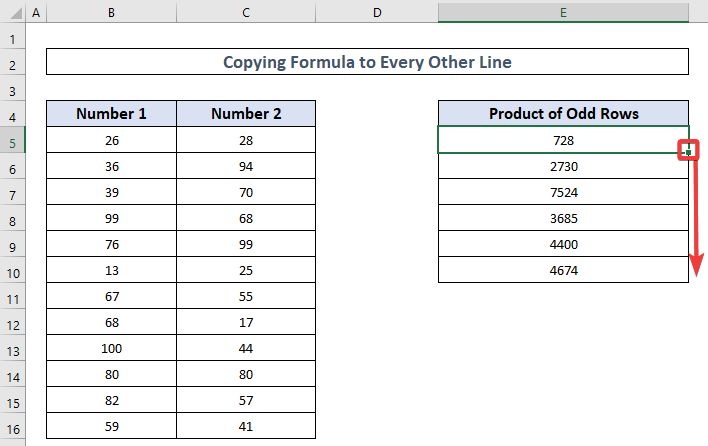
نوٹ:
ہم نے پروڈکٹ آپریشن کو ایک آسان مثال کے طور پر استعمال کیا ہے۔ لیکن آپ کے پاس استعمال کرنے کے لیے زیادہ پیچیدہ فارمولہ ہو سکتا ہے۔ یاد رکھیں کہ، INDEX($B$5:$B$16,1+2*(ROWS($E$5:E5)-1)) ایک فارمولے کے ساتھ ان پٹ ویلیو کے طور پر کام کرے گا۔ لہذا، اس حصے کو اپنے کیس کے مطابق استعمال کریں۔ اگر آپ ایسا کرنے میں ناکام رہتے ہیں تو، ہمیں تفصیلات کے ساتھ ایک تبصرہ چھوڑیں۔ ہم مدد کرنے کی کوشش کریں گے۔
مزید پڑھیں: ایکسل فارمولہ میں سیلز کو کیسے چھوڑیں (8 آسان طریقے)
3. فلٹر فنکشن کے ساتھ خالی قطاروں کو چھوڑیں
آسانی سےایکسل اسپریڈشیٹ سے تمام خالی قطاروں کو فلٹر کریں، ہم FILTER فنکشن کا استعمال کریں گے۔ یہ فنکشن ایک متحرک صف کا استعمال کرتا ہے۔ یعنی، اگر آپ اس فنکشن کو صرف ایک سیل میں چلاتے ہیں، تو یہ خود بخود تمام متعلقہ سیلز کا احاطہ کر لے گا جہاں فارمولہ کا نتیجہ ہونا چاہیے۔ اب، ایسا کرنے کے لیے نیچے دیے گئے طریقہ کار پر عمل کریں۔
مرحلہ:
- سیل H5 میں درج ذیل فارمولا درج کریں:
=FILTER(B5:F13,(B5:B13"")*(C5:C13"")*(D5:D13"")*(E5:E13""))
🔎 فارمولا کیسے کام کرتا ہے؟
- <13 (B5:B14"") = خالی سیلز کے لیے B کالم کی تصدیق کرتا ہے۔
- (C5:C14"") =C میں خالی سیل تلاش کریں کالم۔
- (D5:D14"") = کالم D میں خالی سیل کی شناخت کرتا ہے۔
- (E5:E14"") = کسی بھی خالی سیل کے لیے کالم E میں نظر آتا ہے۔
- آخر میں، فارمولا صرف ان قطاروں کو برقرار رکھ کر تمام خالی سیلز کو ہٹا دیتا ہے جن میں کوئی خالی سیل نہیں ہوتا ہے۔

- تو، حتمی رینج اس طرح ہوگی۔

مزید پڑھیں: خالی ہو تو VLOOKUP کے ساتھ اگلے نتیجہ پر جائیں۔ سیل موجود ہے
4. فل ہینڈل ٹول کے ساتھ لائنز کو چھوڑ دیں
جب بھی ایکسل میں ڈیٹا کے ساتھ کام کرتے ہیں، صارفین کو ہر اہم قطار کے بعد ڈپلیکیٹ یا غیر مطلوبہ قطاریں نظر آسکتی ہیں۔ صرف ضروری ڈیٹا کی نقل کرتے ہوئے ہر دوسری قطار کو الگ علاقے میں کاپی کرنے کے کئی طریقے ہیں۔
مرحلہ:
- ایک فارمولا ٹائپ کریں = B5 H5 میں جو کہ رینج کے پہلے سیل سے مراد ہے جسے a میں کاپی کیا جائے گاڈپلیکیٹ کرنے کے لیے قطاروں کے دائیں جانب خالی سیل۔

- رینج کی پہلی قطار کی تمام معلومات فل ہینڈل کو گھسیٹنے کے بعد ظاہر ہوتی ہیں۔ کالم۔

- جیسا کہ مثال میں دیکھا گیا ہے، پہلی قطار کے ساتھ ساتھ اس کے بالکل نیچے خالی قطار کو نمایاں کریں۔ رینج کو آٹو فل کرنے کے لیے فل ہینڈل پر ماؤس سے نیچے گھسیٹیں۔

- لہذا، یہ آخری حد ہے جس کی ہمیں ضرورت ہے۔

مزید پڑھیں: اگر ایکسل میں سیل خالی ہے تو اگلے سیل پر کیسے جائیں (5 آسان طریقے)
نتیجہ
وقتاً فوقتاً، صارفین کو اسپریڈشیٹ سے خالی قطاریں ختم کرنے کی ضرورت پڑ سکتی ہے۔ خوش قسمتی سے، مائیکروسافٹ ایکسل مختلف قسم کے انتخاب دیتا ہے، جیسا کہ پچھلے طریقوں میں دیکھا گیا ہے۔ بلا جھجھک ان ہدایات پر عمل کریں اور اپنی پریکٹس کے لیے استعمال کرنے کے لیے ورک بک ڈاؤن لوڈ کریں۔ براہ کرم ExcelWIKI ملاحظہ کریں اور کوئی بھی سوال، مسائل، یا تجاویز تبصرے کے خانے میں پوسٹ کریں۔

